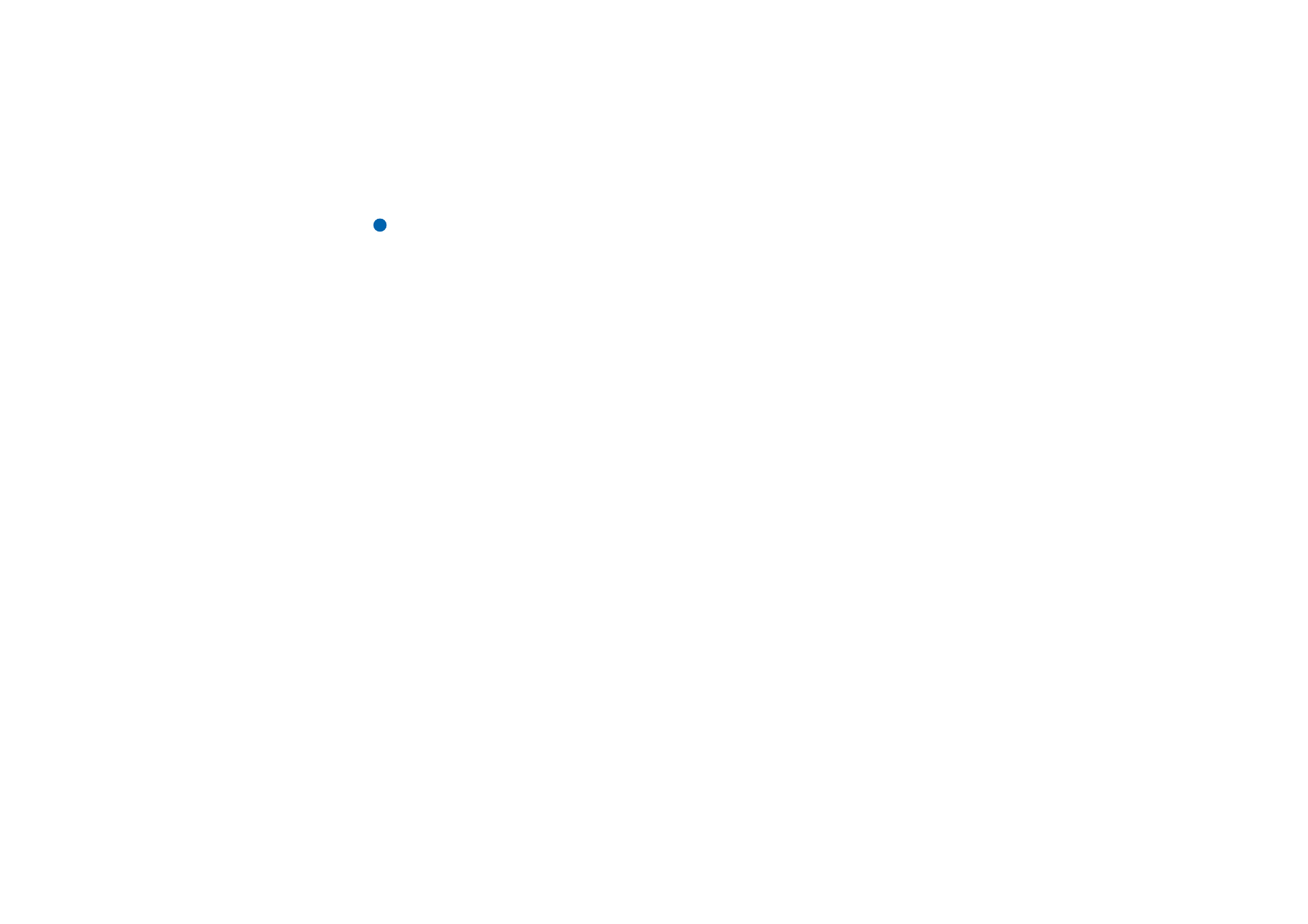
Para alterar campos de um cartão de
contacto
Para acrescentar um campo
Pode acrescentar campos a um cartão de contacto de acordo com as suas
necessidades. Para obter mais informações sobre campos específicos, consulte
“Informações sobre campos” na página 104.
1 Abra um cartão de contacto.
2 Prima Acrescentar campo. Abre-se uma lista que mostra os campos que pode
acrescentar ao cartão.
3 Seleccione um campo com a tecla de setas e prima Seleccionar.
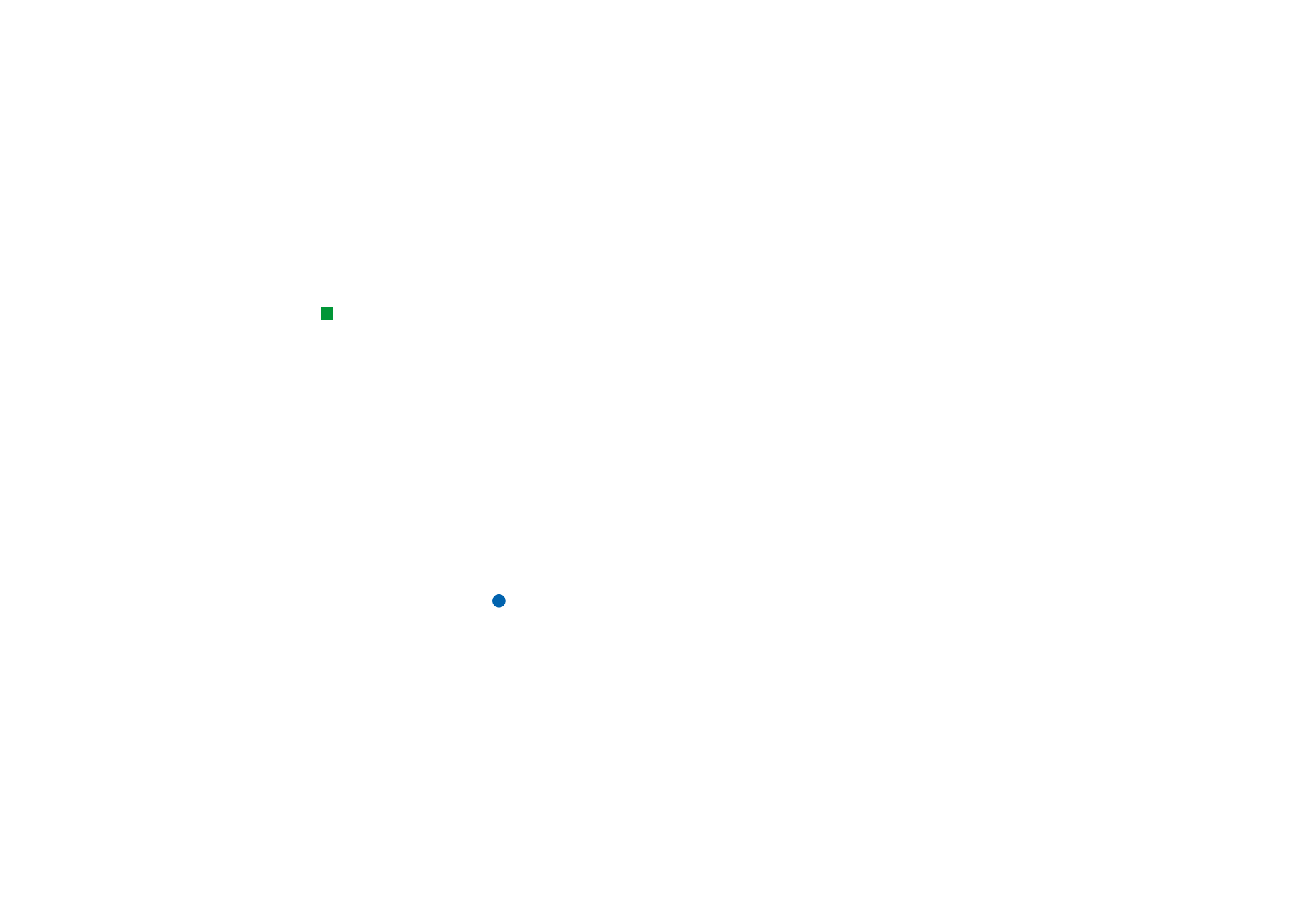
©2001 Nokia Mobile Phones. All rights reserved.
104
Contactos
Para mudar o nome de um campo
Pode mudar o nome dos campos de acordo com as suas necessidades. Depois de
acrescentar, por exemplo, três novos campos Tel pode mudar o respectivo nome
para Tel (emprego), Tel (casa) e Tel (carro) respectivamente.
Sugestão: para apagar
um campo em todos os
cartões baseados no mesmo
modelo, é mais simples
apagá-lo do modelo
anexado ao cartão. Consulte
“Para criar ou modificar
modelos” na página 106.
1 Abra um cartão de contacto.
2 Seleccione o campo ao qual deseja mudar o nome.
3 Prima Mudar nome do campo. Abre-se uma lista de nomes alternativos para
o campo. Se não puder mudar o nome do campo, o botão de comando
Mudar nome do campo aparece esbatido.
Informações sobre campos
Empresa, Nome próprio, Apelido, Sufixo, Título, Nome do meio, CargoAniversário –
Só pode ter um de cada um destes campos.
Campos de números de telefone – se guardar um carácter “+” (mais) antes
do código do país, pode utilizar o mesmo número de telefone no estrangeiro.
Para enviar mensagens curtas, introduza números de telefone móvel neste campo.
País – Introduza o nome de um país ou de uma região. Se quiser que o endereço de
um contacto apareça no formato do país ou da região, utilize os mesmos nomes de
país ou região listados na opção País predefinido na página 114.
Nota: podem aparecer tipos de campo suplementares como, por exemplo,
descrição do cargo se existirem num cartão de contacto importado.
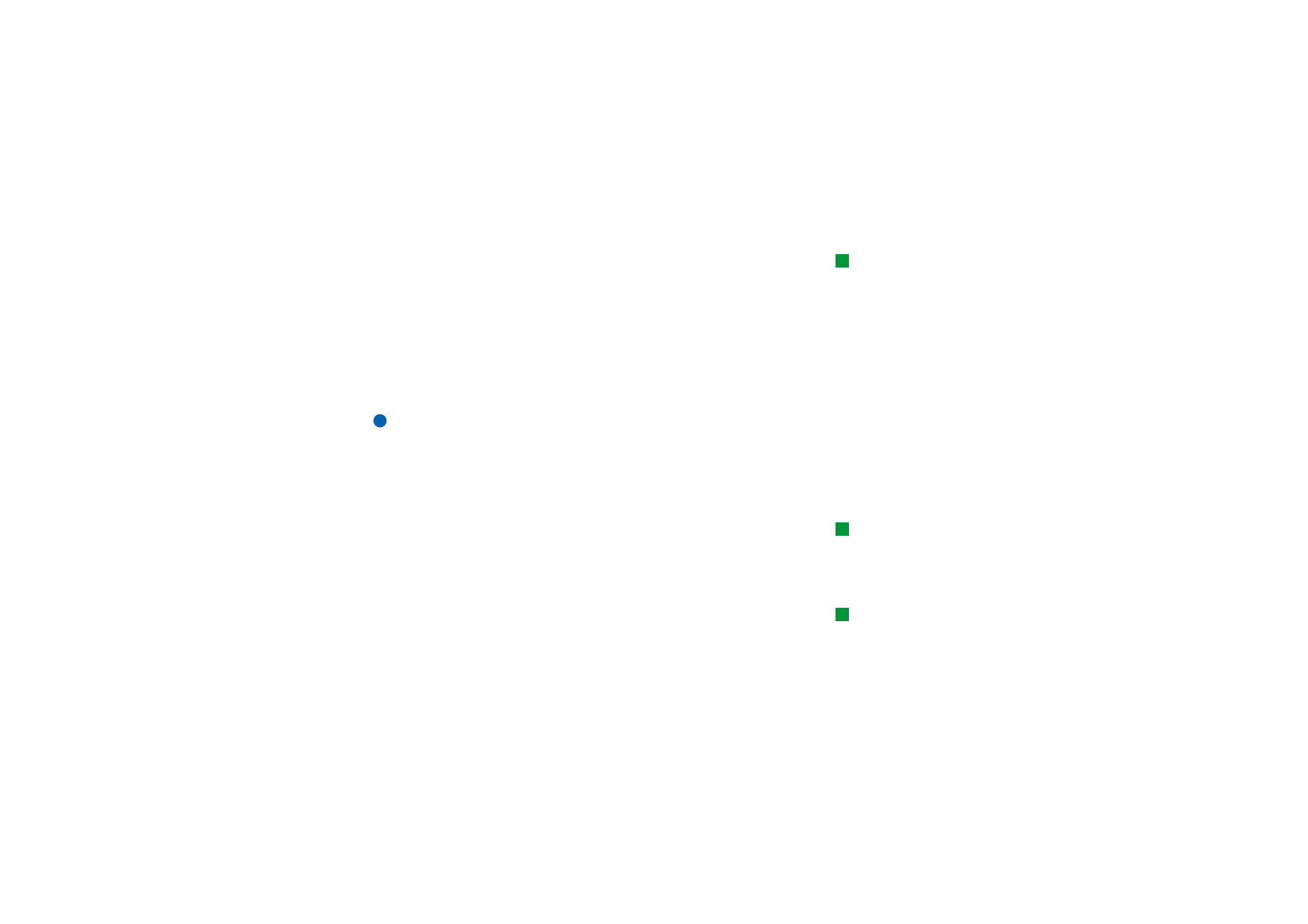
©2001 Nokia Mobile Phones. All rights reserved.
105
Contactos